2019.5 OPEL INSIGNIA BREAK sat nav
[x] Cancel search: sat navPage 8 of 93

8IntroduçãoTelecomandos no volante
sPressão curta: aceitar
chamada telefónica
ou ativar o
reconhecimento de fala
(Multimedia Navi Pro)
ou ativar a passagem de
voz (Multimedia)
ou interromper um aviso e falar directamente
Pressão longa: ativar a
passagem de voz
(Multimedia Navi Pro)
n Pressão: terminar /
recusar chamada
ou desactivar
reconhecimento de voz
ou ativar/desativar a
função de silenciamento
da aplicação de áudio
k
l Rádio: premir para
selecionar o favorito ou a
estação seguinte/anterior
Multimédia: premir para
seleccionar faixa seguinte/
anterior
À Para cima: aumentar o volume
Á Para baixo: diminuir o volume
Page 12 of 93
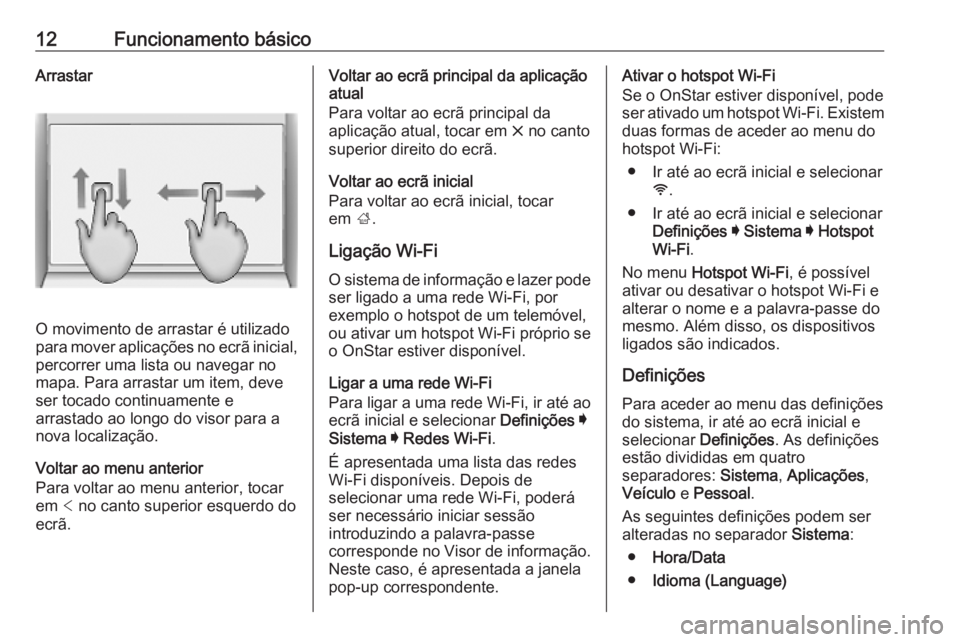
12Funcionamento básicoArrastar
O movimento de arrastar é utilizado
para mover aplicações no ecrã inicial, percorrer uma lista ou navegar no
mapa. Para arrastar um item, deve ser tocado continuamente e
arrastado ao longo do visor para a nova localização.
Voltar ao menu anterior
Para voltar ao menu anterior, tocar
em < no canto superior esquerdo do
ecrã.
Voltar ao ecrã principal da aplicação
atual
Para voltar ao ecrã principal da
aplicação atual, tocar em & no canto
superior direito do ecrã.
Voltar ao ecrã inicial
Para voltar ao ecrã inicial, tocar
em ;.
Ligação Wi-Fi O sistema de informação e lazer pode
ser ligado a uma rede Wi-Fi, por
exemplo o hotspot de um telemóvel,
ou ativar um hotspot Wi-Fi próprio se
o OnStar estiver disponível.
Ligar a uma rede Wi-Fi
Para ligar a uma rede Wi-Fi, ir até ao
ecrã inicial e selecionar Definições I
Sistema I Redes Wi-Fi .
É apresentada uma lista das redes
Wi-Fi disponíveis. Depois de
selecionar uma rede Wi-Fi, poderá
ser necessário iniciar sessão
introduzindo a palavra-passe
corresponde no Visor de informação.
Neste caso, é apresentada a janela
pop-up correspondente.Ativar o hotspot Wi-Fi
Se o OnStar estiver disponível, pode
ser ativado um hotspot Wi-Fi. Existem duas formas de aceder ao menu do
hotspot Wi-Fi:
● Ir até ao ecrã inicial e selecionar y.
● Ir até ao ecrã inicial e selecionar Definições I Sistema I Hotspot
Wi-Fi .
No menu Hotspot Wi-Fi , é possível
ativar ou desativar o hotspot Wi-Fi e
alterar o nome e a palavra-passe do
mesmo. Além disso, os dispositivos
ligados são indicados.
Definições
Para aceder ao menu das definições
do sistema, ir até ao ecrã inicial e
selecionar Definições. As definições
estão divididas em quatro
separadores: Sistema, Aplicações ,
Veículo e Pessoal .
As seguintes definições podem ser
alteradas no separador Sistema:
● Hora/Data
● Idioma (Language)
Page 13 of 93
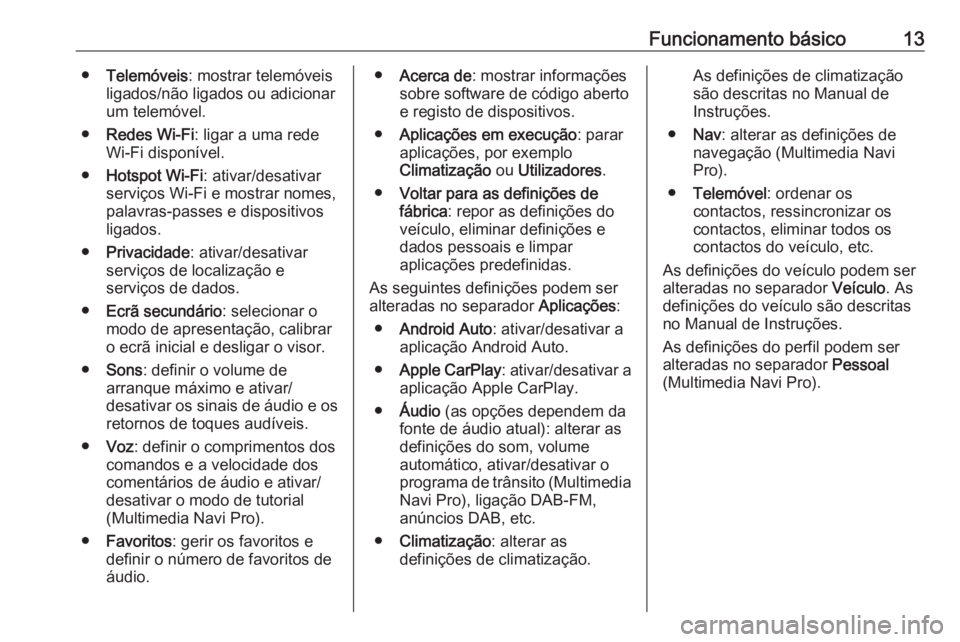
Funcionamento básico13●Telemóveis : mostrar telemóveis
ligados/não ligados ou adicionar um telemóvel.
● Redes Wi-Fi : ligar a uma rede
Wi-Fi disponível.
● Hotspot Wi-Fi : ativar/desativar
serviços Wi-Fi e mostrar nomes,
palavras-passes e dispositivos
ligados.
● Privacidade : ativar/desativar
serviços de localização e
serviços de dados.
● Ecrã secundário : selecionar o
modo de apresentação, calibrar
o ecrã inicial e desligar o visor.
● Sons : definir o volume de
arranque máximo e ativar/
desativar os sinais de áudio e os retornos de toques audíveis.
● Voz : definir o comprimentos dos
comandos e a velocidade dos
comentários de áudio e ativar/
desativar o modo de tutorial
(Multimedia Navi Pro).
● Favoritos : gerir os favoritos e
definir o número de favoritos de
áudio.● Acerca de : mostrar informações
sobre software de código aberto
e registo de dispositivos.
● Aplicações em execução : parar
aplicações, por exemplo
Climatização ou Utilizadores .
● Voltar para as definições de
fábrica : repor as definições do
veículo, eliminar definições e
dados pessoais e limpar
aplicações predefinidas.
As seguintes definições podem ser
alteradas no separador Aplicações:
● Android Auto : ativar/desativar a
aplicação Android Auto.
● Apple CarPlay : ativar/desativar a
aplicação Apple CarPlay.
● Áudio (as opções dependem da
fonte de áudio atual): alterar as
definições do som, volume
automático, ativar/desativar o
programa de trânsito (Multimedia Navi Pro), ligação DAB-FM,
anúncios DAB, etc.
● Climatização : alterar as
definições de climatização.As definições de climatização são descritas no Manual de
Instruções.
● Nav : alterar as definições de
navegação (Multimedia Navi
Pro).
● Telemóvel : ordenar os
contactos, ressincronizar os
contactos, eliminar todos os
contactos do veículo, etc.
As definições do veículo podem ser
alteradas no separador Veículo. As
definições do veículo são descritas no Manual de Instruções.
As definições do perfil podem ser
alteradas no separador Pessoal
(Multimedia Navi Pro).
Page 19 of 93

Navegação19NavegaçãoSistema de navegação................19
Navegação conectada .................20Sistema de navegação
Esta aplicação apenas é aplicável ao Multimedia Navi Pro.
Para cada perfil, é necessário aceitar os termos e condições e uma
declaração de privacidade da função de navegação ao iniciar a aplicação
de navegação pela primeira vez.
Após uma breve apresentação da
funcionalidade de navegação
conectada, é igualmente necessário
uma declaração de privacidade da
função de navegação preditiva.Aspectos gerais*:Introduzir uma morada ou
palavra-chave.;:Guardar a morada nos
favoritos.':Visualizar moradas recentes.&:Fechar a barra de endereço.+:Ampliar.–:Reduzir.%:Ir até ao menu Opções.v:Visualizar a lista de informações
de trânsito (é necessária uma
ligação de rede).
N | Mainzer Straße : tocar para
visualizar informações adicionais
sobre a localização atual.
Opções de navegação
As seguintes definições podem ser
ajustadas no menu Opções % :
● Vista de mapa
● Ativar/desativar o trânsito no mapa e o direcionamento
automático
● Selecionar os pontos de interesse a mostrar no mapa
Page 21 of 93

Navegação21trânsito ao longo do percurso e na
proximidade são apresentadas em
forma de lista. No ecrã de navegação,
os trabalhos na via são indicados por
sinais de trânsito, enquanto a
densidade do trânsito é indicada por
estradas laranjas e vermelhas. A
densidade do trânsito é igualmente
indicada quando a lista de
informações de trânsito está vazia
em virtude de não haver incidentes,
tais como trabalhos na via ou
acidentes.
Advertência
A utilização da função de
navegação conectada consome
dados OnStar ou dados móveis.
Poderão ser aplicados custos
adicionais.
Ligação de rede
Para utilizar a função de navegação
conectada, é necessária uma ligação
de rede. Pode ser utilizado o OnStar
ou um hotspot móvel, como um
telemóvel.
Quando ligado a um hotspot, y é
visível na barra inferior. Se um
telemóvel estiver ligado viaBluetooth, y é visível durante
apenas alguns segundos, mas y é
visível na vista alargada do estado.
A navegação conectada é indicada
pela palavra LIVE no símbolo de
trânsito v no ecrã de navegação.
Advertência
Quando não existem informações de trânsito disponíveis, embora
LIVE seja indicado no símbolo de
trânsito v, a ligação de rede poderá
ser interrompida. Aguardar alguns
minutos até a ligação de rede ser
restabelecida.
Procura e direcionamento
personalizados
A função de navegação conectada
inclui a procura e o direcionamento
personalizados. O sistema aprende o
padrão do condutor e sugere
percursos e pontos de interesse
adequados às necessidades e
interesses pessoais do condutor.
Navegação preditiva
A navegação preditiva é uma função
personalizada e cada vez mais útil
que deteta destinos comuns, como acasa e o emprego. Além disso, a
função de navegação preditiva
compreende os padrões do condutor
e utiliza os dados do histórico de
condução e de trânsito para prever as condições de trânsito habituais.
Para ativar ou desativar a função de
navegação preditiva, ir até ao ecrã
inicial e selecionar Nav I Opções % I
Definições .
Informações dos preços de
estacionamento e de combustível
A função de navegação conectada
fornece informações sobre os preços
de estacionamento e de combustível, se disponíveis. Quando o veículochega a um destino densamente
povoado, e se o sistema determinar
que o estacionamento poderá ser
limitado, tenta apresentar destinos de estacionamento próximos com
informações dos preços, se
estiverem disponíveis. A função
indica igualmente os preços de
combustível em tempo real, se
estiverem disponíveis.
Page 29 of 93
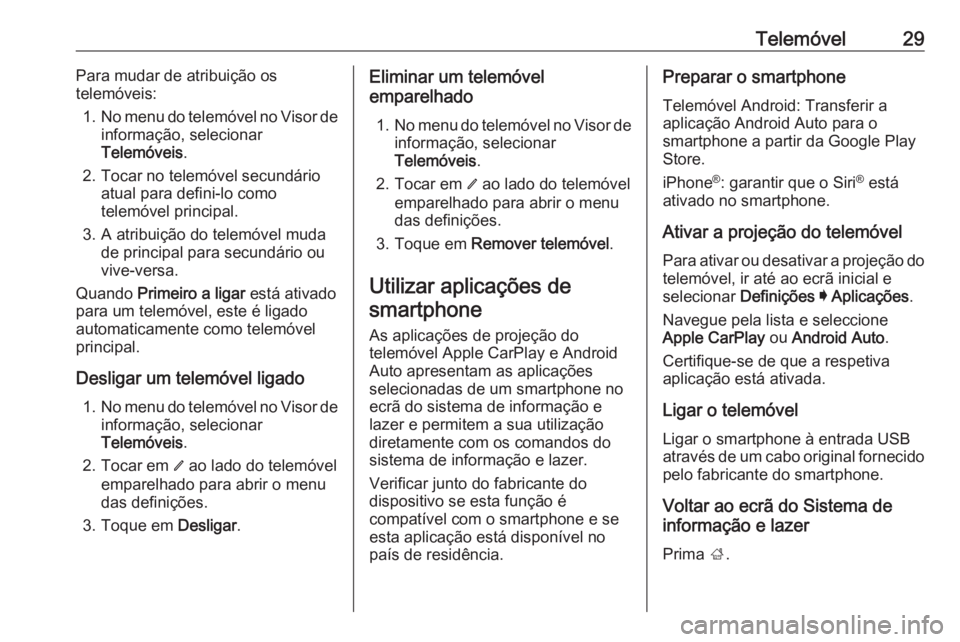
Telemóvel29Para mudar de atribuição os
telemóveis:
1. No menu do telemóvel no Visor de
informação, selecionar
Telemóveis .
2. Tocar no telemóvel secundário atual para defini-lo como
telemóvel principal.
3. A atribuição do telemóvel muda de principal para secundário ou
vive-versa.
Quando Primeiro a ligar está ativado
para um telemóvel, este é ligado
automaticamente como telemóvel
principal.
Desligar um telemóvel ligado 1. No menu do telemóvel no Visor de
informação, selecionar
Telemóveis .
2. Tocar em / ao lado do telemóvel
emparelhado para abrir o menu
das definições.
3. Toque em Desligar.Eliminar um telemóvel
emparelhado
1. No menu do telemóvel no Visor de
informação, selecionar
Telemóveis .
2. Tocar em / ao lado do telemóvel
emparelhado para abrir o menu
das definições.
3. Toque em Remover telemóvel .
Utilizar aplicações de smartphone
As aplicações de projeção do
telemóvel Apple CarPlay e Android
Auto apresentam as aplicações
selecionadas de um smartphone no
ecrã do sistema de informação e
lazer e permitem a sua utilização
diretamente com os comandos do
sistema de informação e lazer.
Verificar junto do fabricante do
dispositivo se esta função é
compatível com o smartphone e se
esta aplicação está disponível no
país de residência.Preparar o smartphone
Telemóvel Android: Transferir a
aplicação Android Auto para o
smartphone a partir da Google Play
Store.
iPhone ®
: garantir que o Siri ®
está
ativado no smartphone.
Ativar a projeção do telemóvel Para ativar ou desativar a projeção do
telemóvel, ir até ao ecrã inicial e
selecionar Definições I Aplicações .
Navegue pela lista e seleccione
Apple CarPlay ou Android Auto .
Certifique-se de que a respetiva
aplicação está ativada.
Ligar o telemóvel
Ligar o smartphone à entrada USB
através de um cabo original fornecido
pelo fabricante do smartphone.
Voltar ao ecrã do Sistema de
informação e lazer
Prima ;.
Page 37 of 93

Introdução371Visor de informação / ecrã
inicial ..................................... 42
2 Menu inicial ........................... 42
Botões no ecrã para aceder a:
Áudio : funções de áudio
Galeria : funções de
imagem e vídeo
Telemóvel : funções de telemóvel
Projeção : projeção do telemóvel
ou Nav : aplicação BringGo ®
Navigation : navegação
incorporada
Definições : definições do
sistema
OnStar : definições OnStar
Wi-Fi ...................................... 39
3 Indicadores da hora, data
e temperatura ........................ 46
4 g
Pressão curta: abrir o
menu do telemóvel ...............83ou abrir a função de
projeção do telemóvel (se
ativada) ................................. 62
Pressão longa: ativar o
reconhecimento de fala ........79
5 v
Pressão curta: saltar para
a estação seguinte
quando o rádio está ativo .....49
ou saltar para a faixa
seguinte quando há
dispositivos externos ativos ..58
Pressão longa: procurar
estações no sentido
ascendente quando o
rádio está ativo ...................... 49
ou avançar rapidamente
quando há dispositivos
externos ativos ......................58
6 m
Pressão curta: ligar o
Sistema de informação e
lazer se estiver desligado .....39
ou desativar o som do
sistema se estiver ligado ...... 39Pressão longa: desligar o
Sistema de Informação e
lazer ...................................... 39
Rodar: ajustar volume ...........39
7 t
Pressão curta: saltar para
a estação anterior quando
o rádio está ativo ..................49
ou saltar para a faixa
anterior quando há
dispositivos externos ativos ..58
Pressão longa: procurar
estações no sentido
descendente quando o
rádio está ativo ...................... 49
ou recuar rapidamente
quando há dispositivos
externos ativos ......................58
8 ;
Pressão curta: mostrar o
ecrã inicial ............................. 39
Pressão longa: abrir a
função de projeção do
telemóvel (se ativada) ...........62
Page 41 of 93

Introdução41Projeção
Para mostrar aplicações específicas
de um smartphone indicado no
sistema de informação e lazer, ligar o
smartphone.
Selecione Projeção para iniciar a
função de projeção.
Dependendo do smartphone ligado, é apresentado um menu principal com
diferentes aplicações selecionáveis.
Para obter uma descrição detalhada
3 62.
Navegação
(sistema de navegação incorporado)
Premir ; para visualizar o ecrã
inicial.
Selecione Navegação para visualizar
o mapa de navegação com a área à
volta da localização atual.
Para obter uma descrição detalhada
das funções de navegação 3 64.
Nav
(se o sistema de navegação
incorporado e Projeção não
estiverem disponíveis)
Para iniciar a aplicação de
navegação BringGo, selecione Nav.
Para obter uma descrição detalhada
3 62.
Definições
Selecionar Definições para abrir um
menu das várias definições relativas
ao sistema, por exemplo a
desativação de Informação do toque
audível .
OnStar
Para visualizar um menu com as
definições OnStar Wi-Fi, selecione
OnStar .
Para uma descrição detalhada,
consulte o Manual de Instruções.